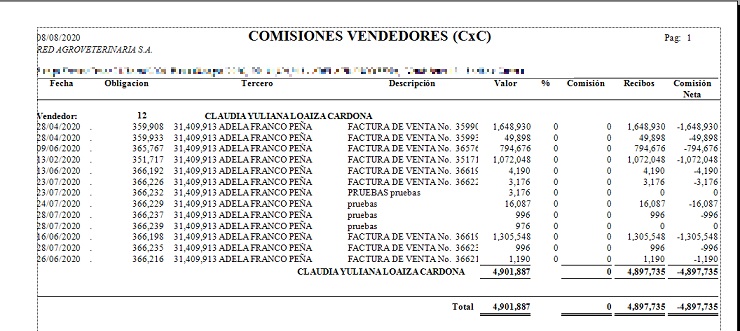1) ¿ Qué hace?
- Comisiones vendedores por dinero recaudado: El sistema calcula las comisiones de los vendedores según el valor que tiene el grupo en cada factura de venta, recibos de caja, notas crédito de contado y/o notas débito.
- Comisiones vendedores de facturas: El sistema calcula las comisiones de los vendedores por facturas y recibos realizados.
2) ¿ En dónde está ubicada?
Se podrá acceder a estas funcionalidades en la siguiente opción:
- Ir a la sección “Cuentas por cobrar”.
- Ingresar a la opción “Comisiones vendedores por dinero recaudado”
- Seleccionar la Pestaña: “Según % grupo + tabla asignación”, así como se evidencia en la siguiente ilustración.
- Comisiones vendedores de facturas
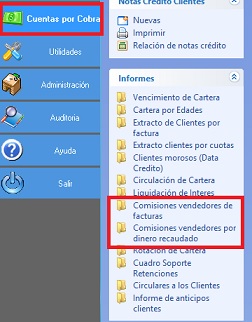
3) ¿ Cómo se configura?
Comisiones vendedores por dinero recaudado: El sistema brinda la siguiente ventana, para realizar el cálculo de comisiones según los filtros y/o configuraciones que esta tenga:
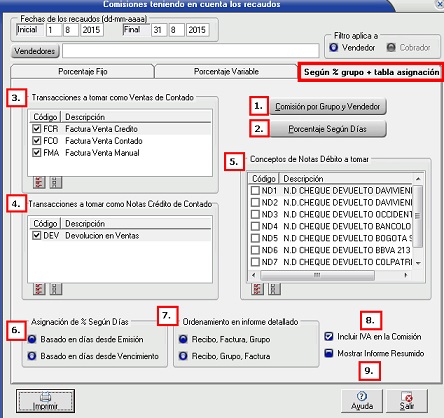
Ilustración 2: "Reporte Comisiones Vendedor por Grupo".
1. Comisión por grupo vendedor

Ilustración 3: "Configuración % de Grupo - Vendedor".
Para configurar el porcentaje de comisión del vendedor se deben definir:
- El Grupo.
- El Vendedor.
- La Comisión.
Se pueden definir cualquier combinación es más, se puede tomar un porcentaje de comisión general el cual aplicará a esta comisión, para cualquier vendedor y para cualquier grupo. Esta comisión general, se crea dejando en blanco los campos “Grupo” y “Vendedor” pero ingresando un valor en “% comisión”. Esto quiere decir que si un vendedor NO está configurado en esta tabla, el sistema le asignará siempre el valor que se ingresó en el campo “% comisión”.
Pero el sistema tiene unas prioridades, con las cuales asigna el porcentaje de comisión a cada vendedor, las prioridades son las siguientes:
- Grupo + Vendedor.
- Grupo.
- Vendedor.
- Ninguno.
Es decir en el momento de hacer el reporte, el sistema evalúa en primer lugar si el vendedor está en la tabla, si está, mira si tiene grupo asociado; si es así le asigna ese porcentaje definido, sino evalúa después, si el grupo que encontró para esa factura de venta, está definido en la tabla, si está definido, le asigna el porcentaje de comisión definido para ese grupo. Si no está definido el grupo, evalúa si el vendedor de esa factura, está definido en la tabla, si está le asigna el porcentaje definido, sino está, busca si hay un porcentaje de comisión general, en donde no tiene ni vendedor, ni grupo pero si una comisión, el sistema le asigna ese porcentaje, pero si definitivamente no hay ninguna de las anteriores, entonces le asignará cero, en el porcentaje de comisión.
El porcentaje de comisión que se asigna al vendedor, se verá reflejado en el reporte, en la columna “% Com”.
2. Porcentaje según días (APLICA PARA RECIBOS DE CAJA):
Es aquí donde se configura el porcentaje que se le da al vendedor del valor de la comisión según los días que transcurrieron hasta el abono del recibo de caja. Con esta opción la empresa puede premiar o castigar al vendedor acorde al tiempo que se tome el cliente para pagar las facturas, estableciendo un porcentaje a pagar del valor bruto de la comisión.

Ilustración 4: "Porcentaje total de la Comisión según días transcurridos del pago del abono".
Como se evidencia en la anterior imagen, si el valor de la comisión del vendedor es de: $1’000.000, pero la cantidad de días transcurridos hasta la fecha de pago del abono fueron de 35 días, el vendedor solo recibirá el valor de: $400.000 à ($1’000.000 * 40%).
Hay dos formas de hallar la cantidad de días transcurridos hasta la fecha de pago del abono, según la opción de “Asignación de % Según días”:
- Basado desde días de Emisión: El sistema calcula los días que han transcurrido desde la fecha de emisión de la factura de venta, hasta la fecha del recibo de caja.
- Basado desde días de vencimiento: Calcula según la fecha de vencimiento de la factura cuantos días han transcurrido, hasta la fecha del recibo de caja y según esa cantidad de días, verifica cual es el porcentaje aplicar al total de la factura, para hallar la comisión del vendedor. Las facturas que aún no han vencido y son pagadas, se toman como cero días de vencidas.
Los recibos de caja siempre serán impresos en el informe, allí se evidenciará el valor del abono a la factura y el valor del recibo de caja; la diferencia entre los dos es que en el recibo de caja puedo afectar varias facturas o hacer varios abonos y el valor del abono afecta nada más a una factura.
Si el sistema verifica que en la factura de venta se compone de varios grupos que fueron facturados, el aplicativo hace un prorrateo, es decir halla el porcentaje de participación que tiene el valor del grupo en el total de la factura, luego a ese valor le aplica el porcentaje de comisión.
En la siguiente ilustración se evidencia los recibos de caja asociados a un vendedor e impreso por grupo:
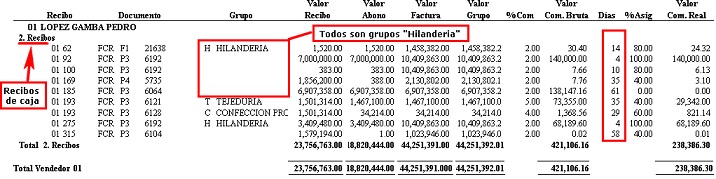
Ilustración 5: "Informe Recibos de Caja asociados al Vendedor".
- La columna “Días”: Es la cantidad de días transcurridos hasta la fecha del recibo de caja.
- En la anterior ilustración, se evidencia que los primeros 5 recibos de caja, los cuales afectan a facturas de venta, tienen asociado el grupo “H -Hilandería”. Si una factura de venta, en sus ítems, no tuviera un grupo definido el sistema evidencia este caso con la frase: “SIN GRUPO”.
- La columna “Valor Recibo”: Es valor total del recibo de caja.
- La columna “Valor Abono”: Es el valor abonado a una factura en particular.
- La columna “Valor grupo”: Es el valor total que tiene un grupo, en una factura de venta.
- La columna “Valor Com. Bruto”: Es el valor de la comisión que se le dará al vendedor, pero sin aplicarle el porcentaje Asignado (solo aplica para recibos de caja).
- La columna “% Asig”: Es el porcentaje que se le aplicará al vendedor, según los días transcurridos hasta la fecha de pago del abono (ver tabla: “Porcentaje según días”), esto quiere decir que al Valor Com. Bruto, le aplicaré ese porcentaje que le asignó el sistema, por la demora en el pago del abono.
- La columna “Valor Com. Real”: Es el valor final que se le pagará al vendedor.
3. Transacciones a tomar como Ventas de contado:
En esta sección se deben seleccionar únicamente los documentos que tienen formas de pago de contado. No se deben seleccionar documentos que sean para crédito ya que el sistema le pagará dos veces al vendedor, una en la factura de venta y luego en el recibo de caja que se haga para esa factura de venta a crédito y este comportamiento es erróneo.
En el momento de imprimir el informe, el sistema me evidencia las facturas de contado que tienen en sus ítems productos con grupo.
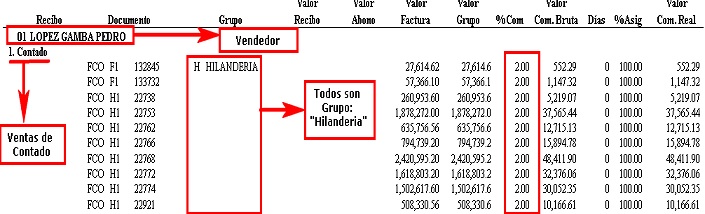
Ilustración 6: "Facturas de Venta de Contado".
4. Transacciones a tomar como Notas créditos de contado:
Son los tipos de documentos que están definidos como notas créditos (Así como se evidencia en la siguiente ilustración) y que NO tengan interfaz con cuentas por cobrar.
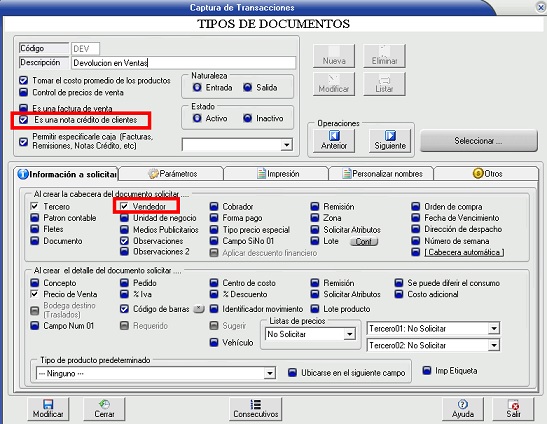
Ilustración 7: "Notas Crédito de contado - Tipo de Inventario".
En el momento de imprimir el informe, el sistema me evidencia las notas crédito de la siguiente manera:

Ilustración 8: "Informe con Notas crédito ".
Las notas crédito de contado me restan el valor de la comisión por ser una devolución.
5. Conceptos de Notas débito a tomar:
Para configurar los conceptos que aplican en notas débito de facturas de venta, se debe dirigir a la ruta: Tablas/Conceptos transacciones à Modificar.
Ver Ilustración 9 - "Definir conceptos que aplican a notas débito".
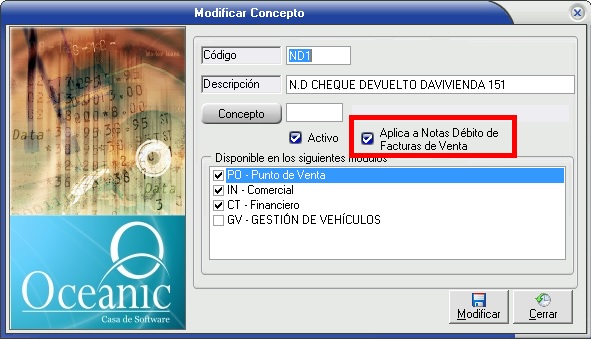
Ilustración 9: "Definir conceptos que aplican a notas débito".
Esos conceptos que están chequeados con la opción: “Aplicar a notas débito de facturas de venta”,son las que aparecerán en el cuadro del informe de liquidación de comisiones de vendedores, según % grupo + tabla asignación.
Además en el momento de crear las notas débito, el sistema me exige asociar un concepto, como se evidencia en la siguiente imagen.
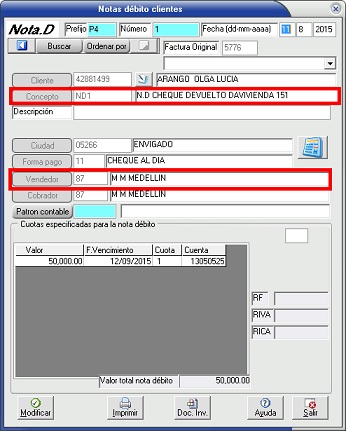
Ilustración 10: "Notas débito con concepto asociado".
En el momento de imprimir el reporte el sistema me evidencia las notas débito de la siguiente manera:
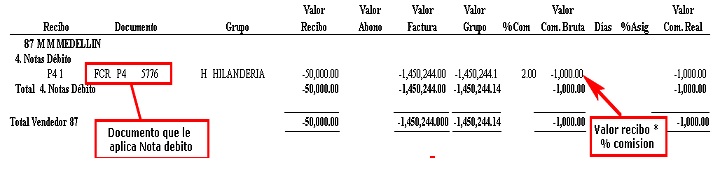
Ilustración 11: "Notas débito asociado con el vendedor y Concepto".
6. Asignación de % según días:
Ver sección:“Porcentaje según días (APLICA PARA RECIBOS DE CAJA):”
- Basados en días de Emisión: el sistema calcula los días que ha transcurrido desde la fecha de emisión de la factura de venta, hasta la fecha del recibo de caja.
- Basado en fecha de Vencimiento: Calcula según la fecha de vencimiento de la factura cuantos días han transcurrido, hasta la fecha del recibo de caja.
7. Ordenamiento en informe detallado
- Recibo, Factura, Grupo: Ordena, Recibo de caja luego del recibo de caja, si se evidencia un conjunto de facturas dentro del mismo recibo, ordena por consecutivo, y luego el grupo.
- Recibo, Grupo, Factura: ordena recibo de caja, luego ordena por orden alfabético, el grupo que tiene en la Factura de venta y luego el consecutivo de la factura de venta.
8. Incluir IVA en la comisión
Si tiene chequeado esta opción el sistema debe incluir el valor del IVA en cada ítem facturado y si no lo excluirá. Para conocer la configuración que tiene la empresa, si tiene IVA incluido en los precios de los productos, se debe dirigir: “Administración/Parámetros de facturación – Información General / El IVA – Impuesto al consumo está incluido en el precio”.
Si efectivamente tiene IVA incluido en el precio y se desea excluir ese IVA en la comisión, lo que realiza el sistema es quitar el IVA en el “Valor grupo”. O si fuera un recibo de caja, quita el IVA en el “Valor Abono”.
9. Mostrar Informe resumido.
El sistema imprime el reporte, solamente con los totales por grupo de las facturas de venta de contado, recibos, notas crédito, facturas de contado y notas débito que tiene el vendedor.
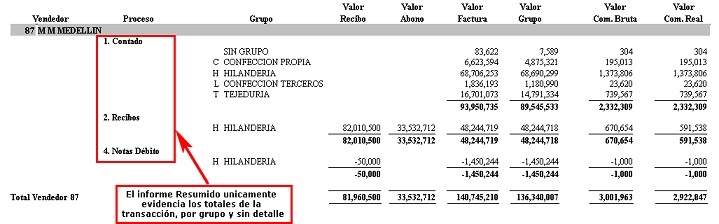
Ilustración 12: "Informe Resumido - Totales por grupo y por documentos".
- Comisiones vendedores de facturas: Al dar clic en la opción de 'Comisiones vendedores de facturas' se abre el siguiente cuadro para generar el informe.

En esta opción se aplican los filtros necesarios para generar el informe, si no se aplica ningún filtro el sistema genera un informe con todos los vendedores y clientes en un rango de fecha ingresado, al tener listo los filtros se da clic en imprimir el cual genera un informe así: